Konfiguration zurücksetzen
Die neuesten Versionen von MuseScore haben eine Option, um die standardmäßig eingebauten Voreinstellungen oder "Werkseinstellungen" zurückzusetzen. Dies kann hilfreich sein, wenn Ihre Einstellungen beschädigt wurden. Das ist kein normales Vorkommnis, deshalb ist es das Beste, zuerst das Forum zu konsultieren. Vielleicht gibt es einen Weg, Ihr Problem ohne Zurücksetzen zu lösen.
Warnung: Zurücksetzen auf "Werkseinstellung" entfernt alle Änderungen, die Sie in den Einstellungen, Paletten oder Fenster-Einstellungen gemacht haben.
MuseScore 2.0.3 und höher
In neueren Versionen ist es möglich, innerhalb des Programms MuseScore auf Werkeinstellungen zurückzusetzen, vorausgesetzt, dass MuseScore sich noch starten lässt. Gehen Sie zu Hilfe→Konfiguration auf "Werkeinstellungen" zurücksetzen. Daraufhin erscheint eine Warnung:
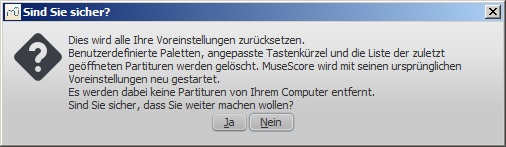
Wenn Sie auf Ja klicken, setzt MuseScore alle Einstellungen in den Zustand zurück, als würden Sie das Programm zum ersten Mal starten und MuseScore startet daraufhin sofort neu. Nein bricht hingegen das Zurücksetzen sicher ab.
MuseScore 2.0 bis 2.0.2
In älteren MuseScore Versionen, oder in späteren, wenn diese sich nicht mehr starten lassen, müssen Sie diese Vorgehensweise über die Kommandozeile ausführen.
Anweisung für Windows
- Wenn Sie MuseScore offen haben, müssen Sie es erst schließen (Datei→Beenden)
- Drücken Sie Windows-Taste+R um den Ausführen-Dialog zu öffnen (Die Windows-Taste ist die mit dem Microsoft Windows Logo). Alternativ wählen Sie "Start" mit Ihrer Maus.
- Klicken Sie Auswählen...
- Schauen Sie nach der Datei MuseScore.exe auf Ihrem Computer. Der Dateiort könnte je nach Installation unterschiedlich sein, aber vielleicht ähnlich zu finden wie: My Computer → Local Disk → Program Files (oder Program Files (x86)) → MuseScore 2 → bin → MuseScore.exe
-
Klicken Sie Öffnen um den Auswahldialog zu verlassen und um zum Ausführen-Dialog zurückzukehren. Der folgende Text (oder etwas ähnliches) sollte im Ausführen-Dialog erscheinen
C:\Programme\MuseScore 2\bin\MuseScore.exe(genauer:%ProgramFiles%\MuseScore 2\bin\MuseScore.exe)Bei 64-Bit Windows Versionen ist es
C:\Programme (x86)\MuseScore 2\bin\MuseScore.exe(genauer:%ProgramFiles(x86)%\MuseScore 2\bin\MuseScore.exe)In der Windows Store version (Windows 10) ist es ziemlich gut versteckt, hier hilft eine Suche per Windows Explorer
-
Klicken Sie hinter das letzte Anführungszeichen und fügen Sie ein Leerzeichen, gefolgt von einem Bindestrich und einem großen F, ein:
-F - Drücken Sie auf OK
Nach ein paar Sekunden sollte MuseScore starten und alle Einstellungen auf "Werkseinstellungen" zurückgesetzt haben
Fortgeschrittene Benutzer finden die Haupteinstellungs-Datei in:
- Windows Vista oder später: C:\Benutzer\<USERNAME>\AppData\Roaming\MuseScore\MuseScore2.ini
(genauer:%APPDATA%\MuseScore\MuseScore2.ini) - Windows XP oder früher: C:\Dokumente und Einstellungen\<USERNAME>\Application Data\MuseScore\MuseScore2.ini
Die anderen Einstellungen (Arbeitsplätze Paletten, Sitzung, Tastenkürzel ...) sind in:
- Windows Vista oder später: C:\Benutzer\<USERNAME>\AppData\Local\MuseScore\MuseScore2\
(genauer:%APPDATA%\MuseScore\MuseScore2\) - Windows XP oder früher: C:\Dokumente und Einstellungen\<USERNAME>\Local Settings\Application Data\MuseScore\MuseScore2\
In der Windows Store version (Windows 10) siend diese Dateien ziemlich gut versteckt, hier hilft eine Suche per Windows Explorer
Anweisung für macOS
- Wenn MuseScore bereits läuft, müssen Sie es erst schließen (Datei→Beenden)
- Öffnen Sie das Programm "Terminal" (in Programme/Dienstprogramme) und ein Sitzungsfenster sollte erscheinen
-
Tippen (oder kopieren/einfügen) Sie den folgenden Befehl in Ihre Terminalzeile (einschließlich dem '/' am Beginn):
/Applications/MuseScore\ 2.app/Contents/MacOS/mscore -F
Dies setzt alle MuseScore Einstellungen auf Werkseinstellungen zurück und startet sofort die MuseScore Anwendung. Sie können den Terminal nun verlassen und MuseScore weiter benutzen.
Fortgeschrittene Benutzer finden die Haupteinstellungs-Datei in ~/Library/Preferences/org.musescore.MuseScore2.plist.
Die anderen Einstellungen (Arbeitsplätze Paletten, Sitzung, Tastenkürzel ...) sind in ~/Library/Application\ Support/MuseScore/MuseScore2/ zu finden.
Anweisung für Linux (bitte für andere Arten als Ubuntu anpassen)
- Wenn Sie MuseScore offen haben, müssen Sie es erst schließen (File→Quit)
- Vom Ubuntu Hauptmenu aus, wählen Sie Anwendungen→System→Terminal. Ein Terminalfenster sollte erscheinen
-
Tippen (oder kopieren/einfügen) Sie den folgenden Befehl in Ihre Terminalzeile:
mscore -F
Dies setzt alle MuseScore Einstellungen auf Werkseinstellungen zurück und startet sofort die MuseScore Anwendung. Sie können den Terminal nun verlassen und MuseScore weiter benutzen.
Fortgeschrittene Benutzer finden die Haupteinstellungs-Datei in ~/.config/MuseScore/MuseScore2.ini.
Die anderen Einstellungen (Arbeitsplätze Paletten, Sitzung, Tastenkürzel ...) sind in ~/.local/share/data/MuseScore/MuseScore2/ zu finden.